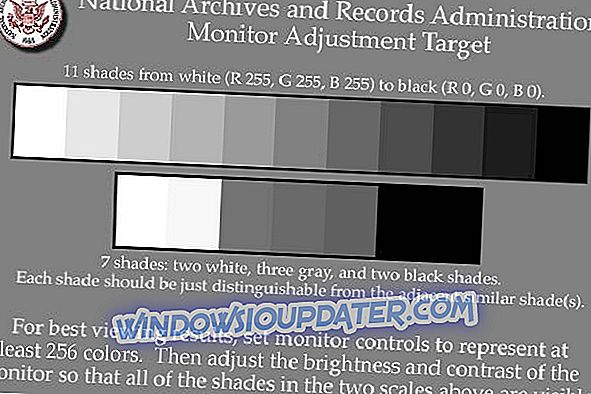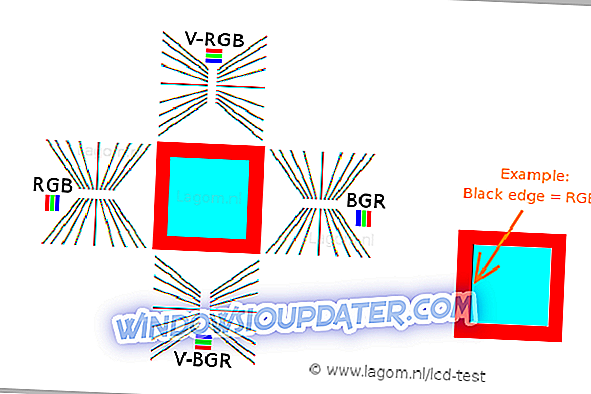Wenn Ihr Display ein wenig abgenutzt aussieht, nicht unbedingt zu hell oder zu schwach, aber bei einigen Farben möglicherweise nicht so genau, wie sie sein sollten, können Sie es mit der richtigen Farbkalibrierungssoftware für das Display selbst einstellen. Sie können Ihre Anzeige auch mit einem Colorimeter kalibrieren.
Dieses Gerät wird auch als Farbkalibrator bezeichnet, und Sie müssen es vor Ihrem Bildschirm einkleben, um die Farben zu kalibrieren. Wenn Sie jedoch keine solche Maschine besitzen, können Sie effizient ein Farbkalibrierungswerkzeug verwenden. Wir haben fünf der besten Werkzeuge zum Kalibrieren der Farben Ihrer Anzeige ausgewählt.
- 1
Kalibrieren

Dieses Tool kann für Ihre anderen Anzeigeeinstellungen nichts tun, aber es ist in der Lage, die Farben des Monitor Ihres Systems zu kalibrieren. Dies ist eine kostenlose Software, die die Farben Ihres Monitors in drei sehr einfachen Schritten einstellt. Es verleiht Ihrem System ein zuverlässiges Farbprofil und behält die Farbtreue in Ihrem gesamten System bei.
Schauen Sie sich die besten Funktionen an, die in diesem Programm enthalten sind:
- Die Kalibrierung funktioniert schnell, zuverlässig und effizient, auch wenn Sie nichts über die Kalibrierung Ihres Bildschirms wissen.
- Dies funktioniert auch für CRT-Monitore, LCD-Monitore und Beamer.
- Dieses Tool kann die Farbdaten vom Monitor auslesen.
- Calibrize erstellt ein ICC-Monitorprofil.
- Es installiert das Profil im entsprechenden Systemordner.
- Dieses Tool kann einen Satz angepasster Werte in die Nachschlagetabelle Ihrer Grafikkarte laden.
- Calibrize bietet auch Hintergrundinformationen zum gesamten Prozess.
- Es kann problemlos mit anderen grafischen Programmen zusammenarbeiten.
Sie können sich weitere Funktionen dieser Software ansehen und Calibrize von der offiziellen Website herunterladen.
- LESEN SIE AUCH: 5 der besten Low-Cost-Monitore von Samsung, die Sie 2018 kaufen können
- 2
QuickGamma

QuickGamma ist ein kleines Hilfsprogramm, mit dem Sie einen Monitor kalibrieren können, ohne teure Hardware-Tools kaufen zu müssen.
Nachfolgend finden Sie die besten Funktionen dieses Tools:
- QuickGamma ist kostenlos für den persönlichen Gebrauch und kompatibel mit Windows 7 und höher.
- Wenn Sie das Programm herunterladen, erhalten Sie QuickGamma.exe, die Hilfedatei QuickGamma.chm und die druckbare Hilfedatei QuickGamma .pdf.
- Diese sind für den privaten Gebrauch kostenlos.
Windows 7 enthält einen visuellen Kalibrierungsassistenten, der zur Anzeigekalibrierung verwendet werden kann. Die für die optische Kalibrierung verwendeten Bilder sind jedoch nicht ideal für den Job geeignet. Hier kommt QuickGamma ins Spiel.
Dieses Tool wird mit den hervorragenden Gamma-Bildern von Norman Koren geliefert und erstellt jetzt ein Monitorprofil mit einem vcgt-Tag, das LUT-Daten enthält. Das Profil wird automatisch installiert und die Windows 7-Anzeigekalibrierungsfunktion wird automatisch aktiviert.
Weitere Highlights von QuickGamma finden Sie auf der offiziellen Website.
- LESEN SIE AUCH: Korrektur: Anzeige funktioniert nach dem Windows 10 Fall Creators Update nicht
- 3
W4ZT
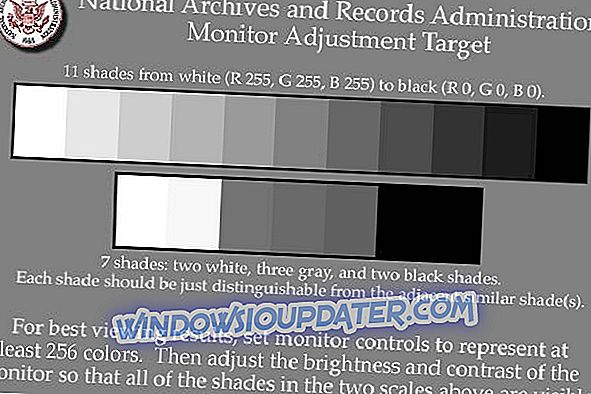
Mit diesem Tool können Sie die Reaktion Ihres Monitors überprüfen und die Einstellungen ändern, um eine perfekte Kalibrierung zu erhalten. Sie müssen Ihren Bildschirm breit genug machen, um beide Pfeile in der Zeile zu sehen, die auf der ersten Seite dieses Programms angezeigt wird.
Sehen Sie sich die wichtigsten Funktionen dieses Farbkalibrierungswerkzeugs an:
- Sie erhalten einige Optionen zum Kalibrieren der Farben von Ihrem Monitor.
- Die Mindestanzahl der akzeptierten Farben sollte 256 sein.
- Sie können auch Gamma, Helligkeit und Kontrast Ihres Monitors einstellen.
- Mit dem Monitor-Anpassungsziel können Sie beurteilen, ob Ihr Monitor für die beste Anzeige eingestellt ist oder nicht.
Das Ziel für die Monitoreinstellung wurde entwickelt, um Computerbenutzern zu ermöglichen, den Kontrast und die Helligkeit ihres Computermonitors so anzupassen, dass die Grafikbilder wie Fotos und Scans, Karten und Textdokumente am besten aussehen.
Sie können sich weitere Funktionen ansehen, die in diesem Tool enthalten sind, und Sie können W4ZT für die Kalibrierung Ihres Monitors nutzen.
- LESEN SIE AUCH: Korrektur: Bildschirm wurde nach Windows Update pixeliert
- 4
CalMAN ColorMatch

CalMAN ColorMatch ist ein kostenloses Farbkalibrierungs-Tool, das einen schnellen und einfachen Pass- oder Fail-Test für Monitore oder Displays mit einer Reihe häufig verwendeter Farbraum- und Gamma-Standards ermöglicht. Diese Farbkalibrierungssoftware erfordert ein Kolorimeter, um alle Tests korrekt durchzuführen.
Testen Sie die besten Funktionen dieser Software:
- Sie können von einem durchschnittlichen und maximalen Fehler in Graustufen / Weißabgleich profitieren.
- CalMAN ColorMatch kann alle Daten auf einer einzigen umfassenden Seite darstellen. Dies dauert nur drei bis fünf Minuten.
- Während des Prozesses werden mehr als 100 Musteränderungen automatisch vom Programm vorgenommen, und Hunderte von kritischen Farbwerten werden mit nur einem Tastendruck abgetastet.
CalMAN ColorMatch ist das kostenlose Programm von SpectraCal zum Testen der Monitorgenauigkeit. Mit diesem Test können Sie die Farbleistung eines Referenzmonitors fünf Minuten lang bestanden oder nicht bestanden haben und den Benutzer darüber informieren, wann und ob seine Monitore kalibriert werden müssen.
Weitere Funktionen dieses Programms finden Sie auf der offiziellen Website von SpectraCal.
- 5
Lagom LCD-Monitor
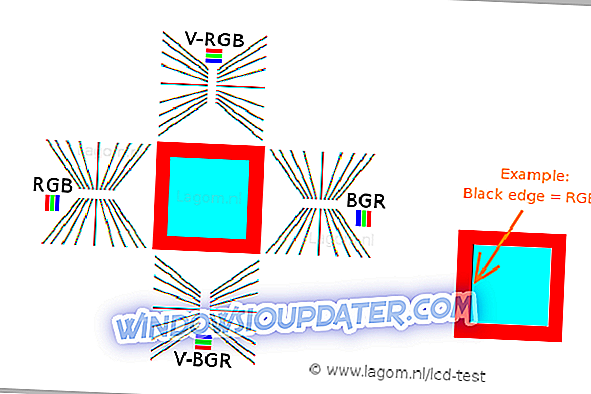
Das LCD-Monitor-Testwerkzeug von Lagom bietet Online-Testbilder, mit denen Sie die Einstellungen Ihres Monitors auf einfache Weise anpassen können, um die beste Bildqualität zu erhalten. Es gibt auch einige zusätzliche Testbilder, mit deren Hilfe Sie die Bildqualität eines Monitors beurteilen können.
Sehen Sie sich weitere beeindruckende Funktionen an, die in diesem Tool für die Monitorkalibrierung enthalten sind:
- Sie können sich die auf der Webseite dargestellten Bilder ansehen und sie auch auf einem USB-Stick ablegen, um sie auf Ihrem Computer auszuprobieren.
- Die Testseiten sind in Bezug auf die Mängel des Monitors aufschlussreicher als normale Fotos.
- Mit den ersten Bildern können Sie Ihren Monitor kalibrieren, indem Sie die Einstellungen für Kontrast, Helligkeit, Schärfe und Gamma Ihres Monitors anpassen.
Wenn in Ihrem Betriebssystem oder Grafikkartentreiber ein Farbmanagementsystem aktiviert ist, sollten Sie es zuerst deaktivieren, bevor Sie dieses Tool verwenden. Sie müssen zunächst die Monitoreinstellungen anpassen, damit sich Ihr Display so ähnlich wie bei Ihrem idealen Bild verhält. Nur dann wird empfohlen, das Farbmanagement-Tool zu verwenden, um kleine Probleme zu kompensieren.
Sie können sich weitere Funktionen von Lagom LCD Monitor ansehen und dieses Tool ausprobieren, indem Sie es von der offiziellen Website herunterladen.
Dies sind fünf der besten Tools für die Farbkalibrierung Ihres Monitors, die Sie heutzutage online finden können. Das Kalibrieren Ihres Monitors ist ein Schritt, den die Leute normalerweise vergessen oder sogar ignorieren.
Durch die Kalibrierung Ihres Monitors wird sichergestellt, dass Ihre Farben korrekt und genau angezeigt werden und dass sie auch für alle Displays und auch beim Drucken konsistent eingestellt werden.
Farbkalibrierungswerkzeuge für Ihren Monitor sind sehr wichtig, da sie das Display so nah wie möglich an das Reale bringen.
Schauen Sie sich all diese fünf Tools an und besuchen Sie die offiziellen Websites, auf denen Sie alle Funktionen sehen und analysieren können. Stellen Sie anschließend sicher, dass Sie das für Ihre Farbkalibrierungsanforderungen am besten geeignete auswählen.